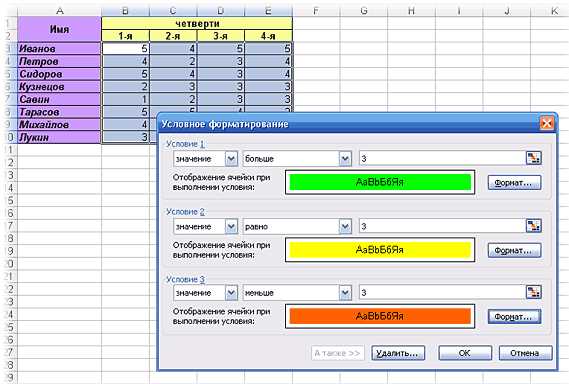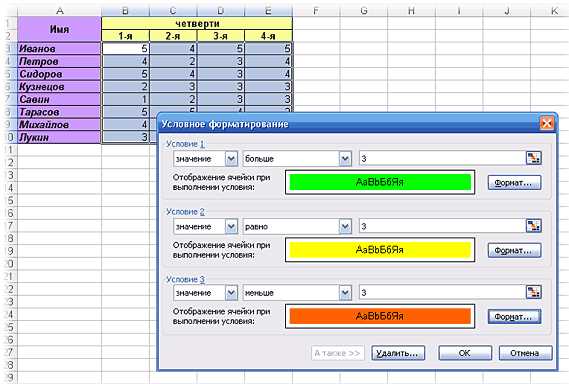
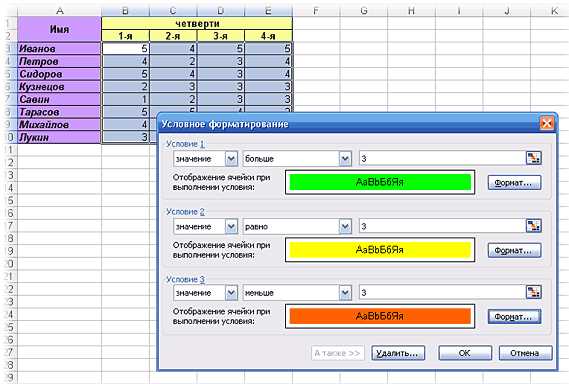
Excel — это мощный инструмент для работы с данными, который предоставляет широкие возможности для форматирования ячеек. Одним из наиболее полезных методов форматирования является условное форматирование, которое позволяет визуально выделить определенные значения даты и времени.
Условное форматирование значений даты и времени в Excel позволяет автоматически изменять стиль, цвет или формат ячейки в зависимости от заданных условий. Например, вы можете установить условие, при котором все даты, позже определенной даты, будут выделены красным цветом, что позволяет легко идентифицировать их.
Для применения условного форматирования значений даты и времени в Excel вы можете использовать функции и формулы, а также графический интерфейс программы. Настройка условного форматирования может быть осуществлена в несколько простых шагов, что делает этот метод доступным для пользователей различных уровней навыков.
Применение условного форматирования значений даты и времени в Excel
Пример:
- Если значение даты превышает определенную дату, ячейка может отображать дату в формате «ДД.ММ.ГГГГ».
- Если значение времени попадает в определенный временной диапазон, ячейка может отображать время в формате «ЧЧ:ММ».
Это очень полезно, когда необходимо выделить определенные даты или временные интервалы на листе Excel. Например, в таблице с информацией о днях рождения сотрудников можно использовать условное форматирование, чтобы выделить людей, у которых день рождения наступает в ближайшие две недели. Такие даты можно форматировать жирным шрифтом или выделять цветом ячеек.
Чтобы применить условное форматирование к значениям даты и времени в Excel, необходимо выбрать ячейки, на которые нужно наложить условия, затем открыть меню «Условное форматирование» вкладки «Главная» и выбрать нужное условие из предложенных вариантов. После выбора условия можно настроить его параметры, выбрать нужные форматы даты и времени и применить их к ячейкам.
Определение условного форматирования
Применение условного форматирования может быть полезно во многих ситуациях. Например, вы можете использовать его для выделения и подсветки наибольших или наименьших значений в наборе данных, для выделения определенных условий или трендов, или для создания различных цветовых схем, которые позволяют визуально сравнивать данные и их изменения.
Ключевыми преимуществами условного форматирования являются его гибкость и простота использования. Вы можете легко настроить различные условия и форматы, чтобы точно отобразить свои требования и ожидания. Кроме того, если данные в ячейках изменяются, форматирование автоматически обновляется, что позволяет сэкономить время и упростить процесс анализа данных.
Применение условного форматирования значений даты и времени в Excel позволяет осуществлять более эффективный анализ и визуализацию данных, делая их более понятными и удобными для использования. На основе определенных условий или критериев, вы можете выделить и подсветить определенные даты или временные периоды, что поможет вам быстро отыскать и анализировать необходимую информацию. Применение условного форматирования в Excel предоставляет широкий выбор возможностей для настройки визуального отображения дат и времени, что позволяет вам выбрать наиболее удобный и понятный формат для вашей работы.
Зачем использовать условное форматирование в Excel
Одним из преимуществ использования условного форматирования является возможность динамического изменения формата ячеек в зависимости от изменения данных. Например, вы можете настроить условное форматирование, чтобы автоматически выделять все значения, которые больше определенного порога или находятся в определенном диапазоне. Если эти значения изменятся, форматирование также будет изменяться автоматически, что делает процесс отслеживания изменений более удобным и эффективным.
В целом, использование условного форматирования в Excel помогает сделать таблицы более информативными, легкими для анализа и наглядными. Это помогает пользователям экономить время и усилия при работе с большими наборами данных, делает данные более четкими и позволяет быстро обнаруживать и анализировать изменения в таблицах. Условное форматирование является мощным инструментом для оптимизации работы с данными в Excel и является неотъемлемой частью процесса создания информативных и наглядных таблиц.
Примеры использования условного форматирования для значений даты
Условное форматирование в Excel позволяет определить какие-либо правила форматирования в зависимости от значения даты. Это удобно, когда нужно выделить определенные даты или сделать их более наглядными и понятными для анализа.
Вот несколько примеров, как можно использовать условное форматирование для значений даты в Excel:
- Выделение уникальных дат: При помощи условного форматирования можно выделить все уникальные даты в столбце. Например, можно установить условие, чтобы все даты, которые встречаются только один раз, были выделены цветом или жирным шрифтом.
- Определение будущих дат: Если в таблице присутствуют даты, и вы хотите быстро определить, какие из них являются будущими, можно использовать условное форматирование. Например, можно установить условие, чтобы все будущие даты были выделены зеленым цветом.
- Подсвечивание просроченных дат: Если вам нужно отслеживать просроченные сроки или даты, условное форматирование также может быть очень полезным. Например, можно установить условие, чтобы все просроченные даты автоматически подсвечивались красным цветом.
- Отображение дат определенного периода: Используя условное форматирование, можно определить период дат, которые будут выделены или форматированы по-разному. Например, можно установить условие, чтобы все даты в текущем месяце были выделены желтым цветом.
Примеры использования условного форматирования для значений времени
Вот несколько примеров использования условного форматирования для значений времени в Excel:
- Выделение позднего времени: Вы можете использовать условное форматирование, чтобы выделить ячейки, содержащие позднее время. Например, вы можете настроить условие, чтобы все ячейки со значением времени после 18:00 отображались в красном цвете. Это полезно, например, для отслеживания поздних или просроченных событий.
- Форматирование временных интервалов: Если у вас есть ячейки с временными интервалами, вы можете использовать условное форматирование, чтобы придать им определенный стиль. Например, вы можете установить форматирование, чтобы все временные интервалы, превышающие 5 часов, отображались жирным шрифтом и красным цветом. Это поможет вам быстро и легко видеть, какие интервалы особенно длительные или критичные.
- Обозначение дневного и ночного времени: Если вам нужно выделить дневное и ночное время в списке значений времени, вы можете использовать условное форматирование для этого. Например, вы можете настроить условие, чтобы все значения времени с 8:00 до 18:00 отображались с зеленым фоном, а все остальные значения — с синим фоном. Это может быть полезно, например, при анализе показателей продаж за день и ночь.
В конечном итоге, условное форматирование в Excel позволяет наглядно отображать и анализировать значения времени в удобном и легко читаемом формате. Оно предоставляет важные инструменты для организации и анализа данных и помогает упростить вашу работу с таблицами временных данных.
Создание собственных условных форматов для дат и времени
Например, если вы хотите выделить определенные даты жирным шрифтом или изменить цвет фона ячеек в зависимости от времени, вы можете создать собственный условный формат, который будет автоматически применяться к выбранным ячейкам.
Создание собственного условного формата в Excel достаточно просто. Для этого вам понадобится использовать функцию «Формат ячейки» и выбрать раздел «Число» или «Дополнительно», в зависимости от ваших потребностей. Затем вы можете настроить форматирование ячеек в соответствии с желаемыми условиями, используя доступные опции и параметры.
Например, вы можете создать условный формат, который будет автоматически изменять шрифт даты на курсив, если она выпадает на выходной день, или установить цвет фона ячейки в красный, если время позже определенного значения.
Создание собственных условных форматов для дат и времени помогает сделать вашу таблицу более информативной и наглядной. Это позволяет вам быстро и легко анализировать и интерпретировать данные, представленные в таблице. Используйте возможности Excel для настройки форматирования даты и времени и упростите свою работу с данными.
Итоги
В качестве итога можно отметить, что условное форматирование значений даты и времени в Excel предоставляет большие возможности для удобного отображения и анализа данных. Оно позволяет выделить определенные дни, месяцы, годы или время суток, делая визуальное восприятие информации более удобным и понятным.
Одной из полезных функций условного форматирования в Excel является возможность подсветки определенных дат или времени. Например, можно выделить выходные дни, праздники или определенные события, чтобы они привлекали внимание пользователя. Это особенно полезно при работе с большими объемами данных, где важно быстро находить и анализировать нужную информацию.
Таким образом, условное форматирование значений даты и времени в Excel является мощным инструментом для упрощения работы с данными, повышения эффективности анализа и улучшения визуального представления информации. Знание и умение применять условное форматирование позволит пользователям использовать Excel на новом уровне и получать более точные и понятные результаты.
Вопрос-ответ:
Какие итоги можно сделать после завершения проекта?
После завершения проекта можно сделать ряд итогов, включая оценку достигнутых результатов, анализ выполненных задач, определение проблемных моментов и уроков, которые можно извлечь из проекта для будущих работ.
Какие итоги можно сделать после окончания учебного года?
По окончанию учебного года можно проанализировать результаты обучения, оценить успехи учеников, выявить слабые места и проблемы, подвести итоги работы преподавателей и определить направления для улучшения образовательного процесса в будущем.
Какие итоги можно сделать после закрытия финансового года?
Закрытие финансового года позволяет сделать оценку финансовых результатов компании, определить ее прибыльность, рентабельность и финансовую устойчивость, выявить проблемные моменты и разработать стратегию для будущего периода.
Какие итоги можно сделать после проведения мероприятия?
После проведения мероприятия можно оценить его успешность, количество и качество участников, достигнутые цели, уровень удовлетворенности участников и организаторов, а также выявить проблемные моменты и разработать планы для улучшения организации будущих мероприятий.
Какие итоги можно сделать после проведения научного исследования?
После проведения научного исследования можно оценить полученные результаты, проверить гипотезы, сделать выводы и рекомендации, опубликовать полученные данные, а также определить возможности для дальнейшего исследования и улучшения методологии.
Какие итоги можно сделать за этот год?
В этом году было много событий и изменений. Среди основных итогов можно отметить экономический рост, падение безработицы, развитие науки и технологий, а также изменения в области политики и социальной сферы.